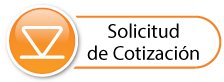Nota:
Antes de descargar datos, debe seleccionar el puerto COM al que va a conectar el datalogger y recuperar las configuraciones datalogger conectado haciendo clic en el ícono ![]() en la pestaña Configuraciones del Datalogger
en la pestaña Configuraciones del Datalogger
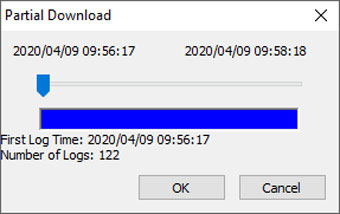
Figura 7-3 Ventana de descarga parcial
Haga clic en ![]() en la pestaña Control de datos para descargar los datos de un datalogger conectado. Existen cuatro opciones para descargar datos.
en la pestaña Control de datos para descargar los datos de un datalogger conectado. Existen cuatro opciones para descargar datos.
Las opciones de descarga de datos de los dataloggers de la serie Levelogger 5 son las siguientes: All Data, Append Download, Partial Download y Download and Delete Files (Todos los datos, Descarga de anexos, Descarga parcial y Descargar y eliminar archivos).
Las opciones de descarga de datos de los dataloggers de la serie Levelogger Edge y Gold son las siguientes: All Data, Append Download, Partial Download y Recover Previous Log (Todos los datos, Descarga de anexos, Descarga parcial y Recuperación de registro anterior).
Si selecciona All Data (todos los datos), el programa descargará todos los datos de la sesión de registro actual de un datalogger en un archivo *.xle.
El directorio predeterminado de los datos guardados es la carpeta "Datos": <C:\Program\Files\Solinst\Levelogger4_6\Data>.
Si selecciona Append Download (descarga de anexos), el programa anexará los datos en un archivo *.xle abierto desde el datalogger. El archivo *.xle abierto y el datalogger conectado deben tener el mismo número de serie y tiempo de inicio; de lo contrario, se producirá un error.
Si selecciona Partial Download (descarga parcial), se abrirá una ventana de Selección de descarga parcial. La ventana muestra la marca de fecha y hora de la primera y última lectura en la sesión de registro. Utilice el deslizador para seleccionar el intervalo de tiempo en el que desea obtener datos. Una vez que haga clic en OK (aceptar), se descargarán todos los datos dentro de ese intervalo de tiempo en un archivo * .xle.
En los dataloggers de la serie Levelogger 5, si selecciona Download and Delete Files (Descargar y eliminar archivos), el software mostrará una ventana con una lista de sesiones de registro almacenadas recientemente en la memoria del datalogger. Seleccione los archivos que desea descargar. Cada sesión de registro se guardará como un archivo *.xle separado.
Para liberar espacio y tener acceso a la memoria completa, seleccione Delete All Files (eliminar todos los archivos) y aparecerá el mensaje: "Warning All Data in the logger will be erased! Continue?" (¡se borrarán todos los datos del logger! ¿Continuar?) Seleccione Sí o No para continuar. (No puede eliminar archivos de forma individual). Esta acción liberará memoria antes de iniciar el datalogger de la serie Levelogger 5 (consulte la Sección 5.8).
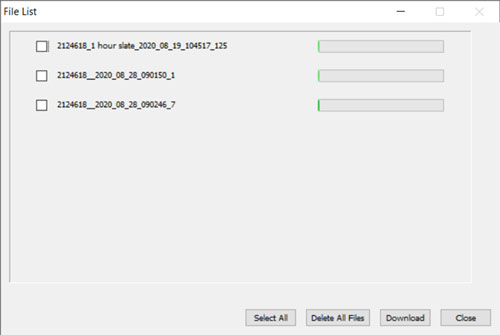
Figura 7-4 Descarga de la lista de archivos
En los dataloggers de la serie Edge y Gold, si selecciona Recover Previous Log (recuperación de registro anterior), el software intentará recuperar los datos de la sesión de registro anterior y los descargará a un archivo *.xle.
Una vez que descargue los datos de un Levelogger, se guardarán automáticamente en un archivo temporal.